筆記本功能鍵不能用了怎么弄 筆記本功能鍵失靈的處理辦法(圖文)
電腦的功能鍵(Fn)適用于那些急需在鍵盤上使用快捷鍵的用戶,但最近有網友卻反映說自己的筆記本電腦出現了功能鍵不能用了的問題,這是怎么回事呢?我們又該如何來解決呢?對此今天本文就來為大家分享關于筆記本功能鍵失靈的處理辦法。
處理辦法如下:
一、運行硬件疑難解答
嘗試運行硬件疑難解答。 并不是說它會有很大的不同,但有可能這會自動解決問題。 已知Windows 10更新激起了舊設備的兼容性問題,如果在這種情況下。運行硬件故障排除程序將對您有所幫助。
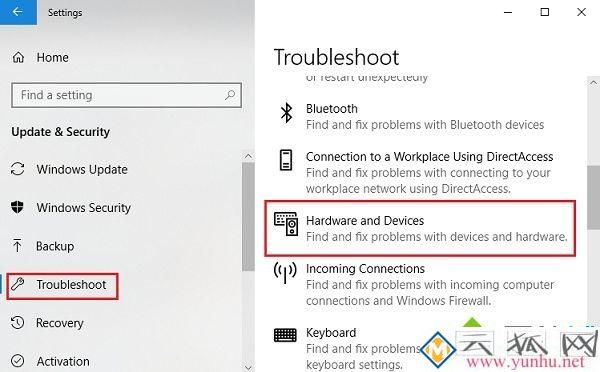
要這樣做,請按照下列步驟操作:
1、按Win + I打開設置窗口;
2、查找“更新和安全”并打開它;
3、從左側面板中選擇“疑難解答”并展開“硬件和設備”;
4、運行疑難解答程序并查看鍵是否正常工作。
二、更新你的筆記本電腦驅動
您可以在制造商的官方網站上找到最新的功能(Fn)鑰匙驅動程序。或者,如果您的驅動程序設置為自動更新。請轉到設備管理器并卸載功能鍵的每個驅動程序,即分別重新安裝每個驅動程序。如果手動驅動程序安裝對您來說很困難,您可以使用自動驅動程序更新軟件,您可以輕松下載每個驅動程序。你所要做的就是在“更新”/“全部更新”之間進行選擇,然后你就完成了。您也可以使用AMD驅動程序自動檢測或英特爾驅動程序更新實用程序。
三、更改Dell系統的Mobility Center設置
Windows移動中心默認情況下在大多數筆記本電腦上。但是,Dell系統為功能鍵行提供了額外設置,我們可以更改設置。為此,請執行以下簡單步驟:
1、按Windows鍵+ S。繼續搜索“窗口移動中心”。打開應用程序后,查找“功能鍵行”。
2、現在,點擊下拉箭頭并選擇“功能鍵”。
3、點擊“應用”保存必要的更改并關閉應用程序。
如果這些故障排除技術都不起作用,那么請務必訪問服務中心,因為這可能是硬件相關問題。
4、針對VAIO用戶的解決方案
對于仍在使用VAIO的用戶,您應該知道每次更新后,VAIO事件服務將停止工作。該解決方案僅針對那些用戶。如果在關閉的情況下打開該服務,請按照下列步驟操作:
1、按Windows鍵+ R鍵入“services.msc”,然后點擊“運行”。
2、選項卡將打開并顯示正在運行的服務列表。在該列表中,查找“VAIO Event Service”。
3、右鍵點擊它并轉到它的屬性。
4、現在,您必須將其啟動類型設置為自動,并且如果它確實顯示了該選項,則只需啟動該服務,然后更改其啟動類型即可。
5、現在,檢查功能鍵是否正常工作。
筆記本功能鍵失靈的處理辦法就為大家分享到這里啦,有遇到同樣情況的可以參考上面的方法來解決哦。
- 上一篇
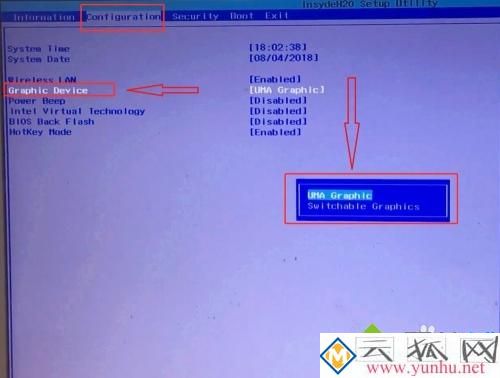
筆記本怎么在bios屏蔽獨顯 筆記本屏蔽獨顯的方法(圖文)
筆記本的獨立顯卡驅動,偶爾會導致藍屏、視頻無法播放等問題出現。所以有些小伙伴就想要屏蔽獨顯,但筆記本怎么在bios屏蔽獨顯?有不熟悉的用戶不清楚怎么操作,所以今天小編就來教大家關于筆記本屏蔽獨顯的方法,一起往
- 下一篇

戴爾DELL筆記本電腦中Recovery引導菜單不見了怎么找回(圖文)
戴爾DELL筆記本中,通常是會內置SupportAssist OS Recovery系統恢復工具,也就是Recovery引導菜單,主要用于電腦出現問題的時候用來系統恢復出廠設置使用,不過有不少小伙伴反映說遇到SupportAssist OS Recovery引導菜單
